Se você tiver amigos ou familiares que também usam dispositivos iOS, em vez de compartilhar contas, tente usar o recurso Compartilhamento Familiar. Como configurar o Compartilhamento Familiar no iPhone ou em outros dispositivos Apple?
O que é o Compartilhamento Familiar? O Compartilhamento Familiar é um recurso que permite ao organizador ter um total de 6 membros no grupo de compartilhamento familiar. Todos os membros podem ter acesso ilimitado às compras de cada membro. Você pode até baixá-los em sua conta, se desejar. Todas as compras feitas pelos membros serão automaticamente cobradas do organizador da família.
Nesta postagem, aprenda sobre o processo de configuração do Compartilhamento Familiar no seu iPhone ou iPad e as possíveis soluções para tentar se o seu plano familiar do Apple Music não estiver funcionando ao obter os fluxos protegidos por DRM.
Conteúdo do Artigo Parte 1. Como configurar o Compartilhamento Familiar no iPhone ou iPad?Parte 2. Como consertar o Apple Music Family Plan não funcionando no dispositivo iOS e Mac?Parte 3. Posso compartilhar o Apple Music sem o Compartilhamento Familiar? A melhor maneira aqui!
A introdução pensou inicialmente sobre o que é o Compartilhamento Familiar. Agora, vamos abordar como configurar o Compartilhamento Familiar no iPhone e iPad.
As etapas abaixo são, na verdade, dedicadas a todos os organizadores da família, pois devem ser eles a configurar o Compartilhamento Familiar no iPhone. O mesmo vale para os pedidos feitos pelas compras dos associados. O pagamento dessas compras também deve ser acordado e feito pelo organizador da família.
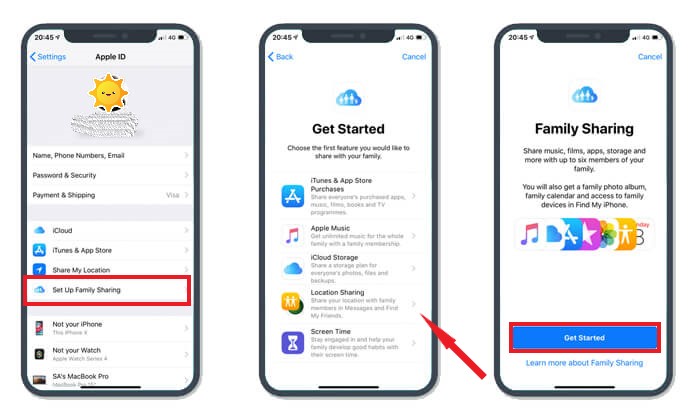
Como dito anteriormente, o recurso Family Sharing pode acomodar até 6 membros no total. Basta seguir as etapas para adicionar até que todos os outros membros tenham sido adicionados à conta. Uma vez convidados, eles receberão automaticamente um convite em seus respectivos e-mails. Cada membro deve Aceite o convite para exercer os seus direitos e serviços de sócio.
Se um membro desejar comprar um item, isso será automaticamente cobrado na conta do organizador. Todas as compras feitas por cada membro podem ser acessadas por todo o grupo Family Sharing.
Ao fazer um Compartilhamento Familiar no iPhone e em outros dispositivos, há algumas coisas que você deve lembrar:
Usando o recurso Compartilhamento Familiar, é fácil para você compartilhar a assinatura do Apple Music entre até 6 pessoas. Se o seu Apple Music Family Sharing no seu iPhone não estiver funcionando, o motivo mais provável é que você tenha cometido um erro ao configurá-lo. Se você já revisou as etapas e não viu nada de errado, pode haver outros motivos. Abaixo está a lista das soluções mais eficazes.
Alguns usuários estão criando mais de um ID Apple. Isso pode tê-los deixado confusos ao fazer login usando seu ID Apple para ingressar no plano Família. Portanto, é bom verificar primeiro o ID da Apple usado para ingressar no plano de Compartilhamento Familiar.
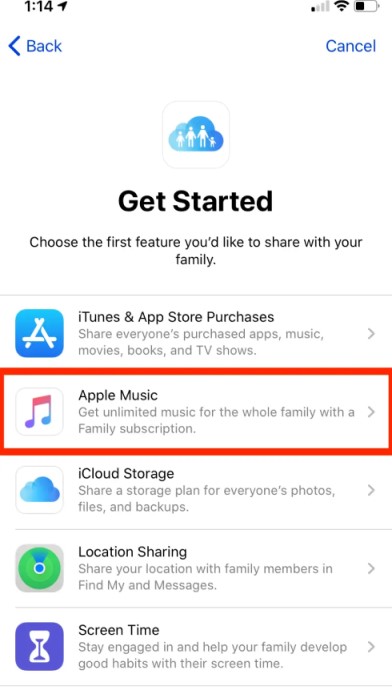
Na verdade, essa é a maneira mais fácil de resolver problemas como o Apple Music Family Sharing no plano do iPhone que não está funcionando. Você pode simplesmente sair e entrar novamente.
O recurso Compartilhamento Familiar não se limita apenas ao Apple Music. Ele também permite que você compartilhe alguns álbuns de fotos, compras e livros. Portanto, é melhor verificar também, como organizador da família, se você selecionou corretamente o Apple Music na lista de itens a serem ativados nos recursos compartilhados.
Outro método que você deve tentar para resolver o problema de o compartilhamento familiar do Apple Music no iPhone não funcionar é remover e adicionar membros ao grupo. Se a música não pôde ser compartilhada com alguns dos membros, é certamente possível que tenha ocorrido um erro ao adicioná-los. Portanto, tente remover o membro e adicioná-lo novamente no grupo Family Sharing.
Outra solução é garantir que os membros do grupo Family-Sharing estejam usando a mesma conta no iTunes, iCloud e Apple Music. Certifique-se também de que esta conta é a mesma que o organizador usou para enviar o convite para o seu e-mail.
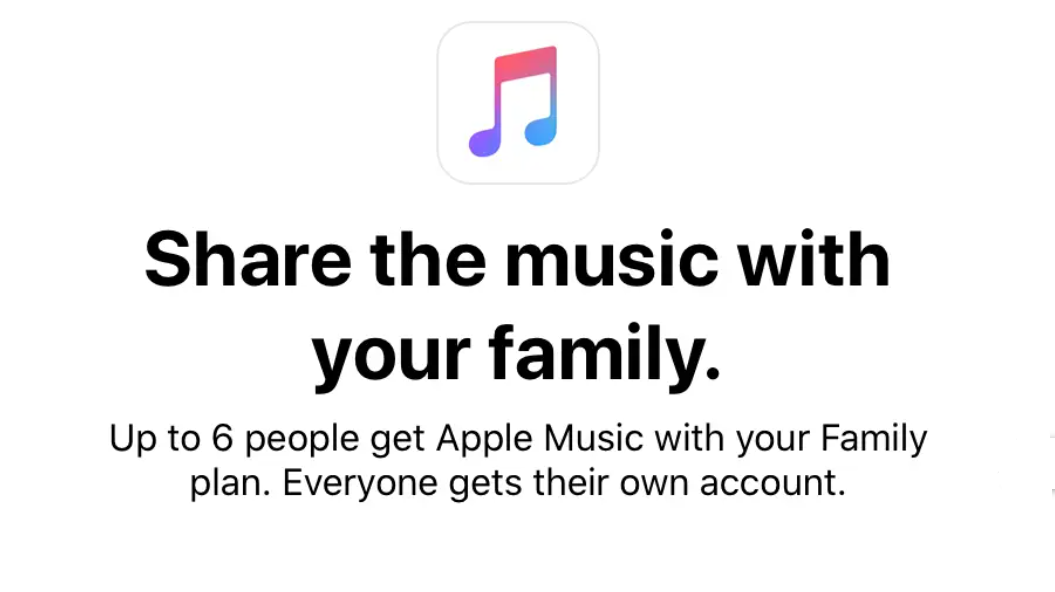
A partir da discussão acima, é claramente possível encontrar problemas em ter o Apple Music Family Sharing no plano de grupo do iPhone. Portanto, o melhor a fazer é tê-los permanentemente salvos em seu dispositivo e compartilhá-los com outras pessoas por meio de um pendrive, por exemplo.
No entanto, compartilhar o Apple Music não é tão fácil, pois não é permitido copiá-lo ou transferi-lo. Portanto, você precisaria de uma ferramenta que pudesse ajudá-lo a fazer isso.
Quando se trata de converter e baixar faixas do Apple Music, TuneSolo Conversor de música da Apple seria a melhor ferramenta para ter. Tem muitos recursos que todos certamente adorariam. Com TuneSolo, você pode transmitir suas faixas favoritas do Apple Music para diferentes reprodutores de música de sua escolha.
O procedimento de conversão e download de arquivos Apple Music, como mencionado anteriormente, nunca seria um procedimento fácil. Isso ocorre porque os arquivos são protegidos por DRM, o que os impede de serem copiados e produzidos em dispositivos não autorizados. Felizmente, TuneSolo O Apple Music Converter pode tornar isso o mais fácil possível.
Você pode converta suas faixas do Apple Music para MP3 ou em vários formatos de saída como WAV, AAC, FLAC e M4A. É muito confiável também quando se trata de Remoção de DRM. Se isso for removido, todos os procedimentos serão mais fáceis.
Informação de atualização: A nova versão que acontecerá no marco da Tunesolo O Apple Music Converter não requer mais a sincronização com o iTunes para processar a conversão de música offline! Temos um reprodutor da Web da Apple integrado para aumentar a eficiência do download de músicas. Experimente gratuitamente nosso novo conversor para saber mais sobre seus recursos fantásticos!

Esta ferramenta profissional também pode funcionar de forma compatível com dispositivos como Windows 10 e macOS.
Aqui estão as etapas para usar TuneSolo Apple Music Converter em baixar os arquivos para que você pode compartilhar a música da Apple com outras pessoas sem o uso do recurso Family Sharing.

E é isso! Apenas certifique-se de seguir todas as etapas acima ao usar TuneSolo Apple Music Converter para poder compartilhar suas faixas favoritas do Apple Music sem encontrar nenhum erro ou restrição em relação ao Family Sharing.
Conclusão
Este artigo fala sobre como configurar o Compartilhamento Familiar no iPhone ou iPad, que ajuda você a compartilhar suas músicas e lista de reprodução. Em seguida, também falamos sobre o recurso de compartilhamento do Apple Music Family. Se você deseja uma solução permanente e não deseja pagar pela assinatura, use TuneSolo Apple Music Converter, que salvará os arquivos do Apple Music em seus dispositivos.
Início
Conversor de música da Apple
Como configurar o Compartilhamento Familiar no iPhone? Como funciona?
Comentários(0)
Resposta
1.Seu nome
2.Seu e-mail
3.Sua avaliação
Copyright © TuneSolo Software Inc. Todos os direitos reservados.
Deixe um comentário
1.Seu nome
2.Seu e-mail
3.Sua avaliação
Enviar